Cómo ocultar y mostrar fotos en tu Mac
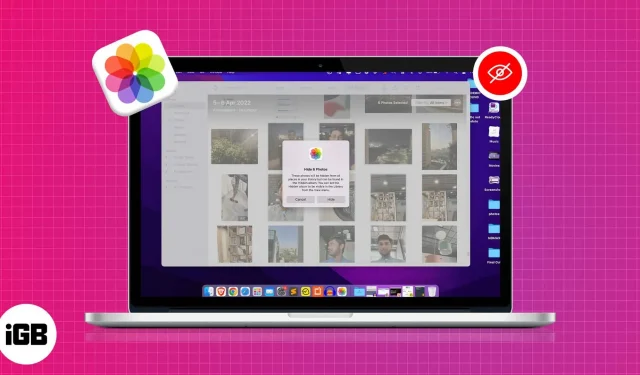
No todas las fotos de tu Mac están destinadas a compartirse públicamente. Además, dado que los almacena en su dispositivo personal, no se debe permitir que nadie le haga preguntas. Sin embargo, la privacidad es casi un mito si compartes una Mac con varios usuarios.
Para esas personas, la buena noticia es que puedes ocultar fotos en tu Mac con macOS Monterey o Ventura. Sigue leyendo para saber cómo.
- Cómo ocultar fotos en la aplicación Fotos de macOS
- Cómo mostrar fotos en la aplicación Fotos de macOS
- Cómo ocultar un álbum de fotos oculto en Mac
Cómo ocultar fotos en la aplicación Fotos de macOS
- Abre la aplicación Fotos.
- Seleccione las fotos que desea ocultar.
- Haga clic derecho y seleccione «Ocultar (número) fotos».
- Haga clic en Ocultar para confirmar.
Método alternativo:
- Con sus fotos seleccionadas, haga clic en Imagen en la parte superior de la pantalla.
- Seleccione «Ocultar (número) fotos» o use el atajo de teclado + L para abrir la ventana de confirmación y confirmar.
Tenga en cuenta que las fotos ocultas permanecen en su dispositivo y puede verlas más tarde.
Nota. Para ver fotos ocultas: Inicie Fotos → haga clic en Ver en la esquina superior izquierda → Mostrar álbumes de fotos ocultas.
Cómo mostrar fotos en la aplicación Fotos de macOS
- Fotos de lanzamiento.
- Vaya a la vista en la esquina superior izquierda de la pantalla.
- Seleccione Mostrar álbum de fotos oculto.
- Inicie la aplicación Fotos en su Mac.
- Haga clic en Ver en la parte superior de la pantalla.
- Seleccione Ocultar álbum de fotos oculto.
Preguntas más frecuentes
No, las fotos ocultas no aparecerán en la cuadrícula del menú de ningún software. Sin embargo, si olvida enmascarar un álbum de fotos oculto, el álbum será visible para la persona que usa su Mac y, si el usuario conoce su contraseña, podrá acceder a la carpeta.
Para ocultar fotos o videos en su iPhone o iPad, debe abrir Fotos → seleccionar fotos → tocar el ícono de tres puntos → tocar Ocultar → tocar Ocultar (número) fotos para confirmar. Si no puede seguir estas instrucciones o desea obtener más información sobre cómo ocultar imágenes en iPhone y iPad, tenemos una guía detallada para usted.
Eso es todo
Espero que ahora entienda cómo ocultar/mostrar imágenes en Mac. Si quieres saber más sobre estos trucos de macOS Ventura, puedes consultar nuestra guía detallada.
¿Qué opinas sobre ocultar fotos en Mac? Por favor, deje su opinión y sugerencias en la sección de comentarios a continuación. Definitivamente revisaré y responderé a cada uno de ellos.



Deja una respuesta